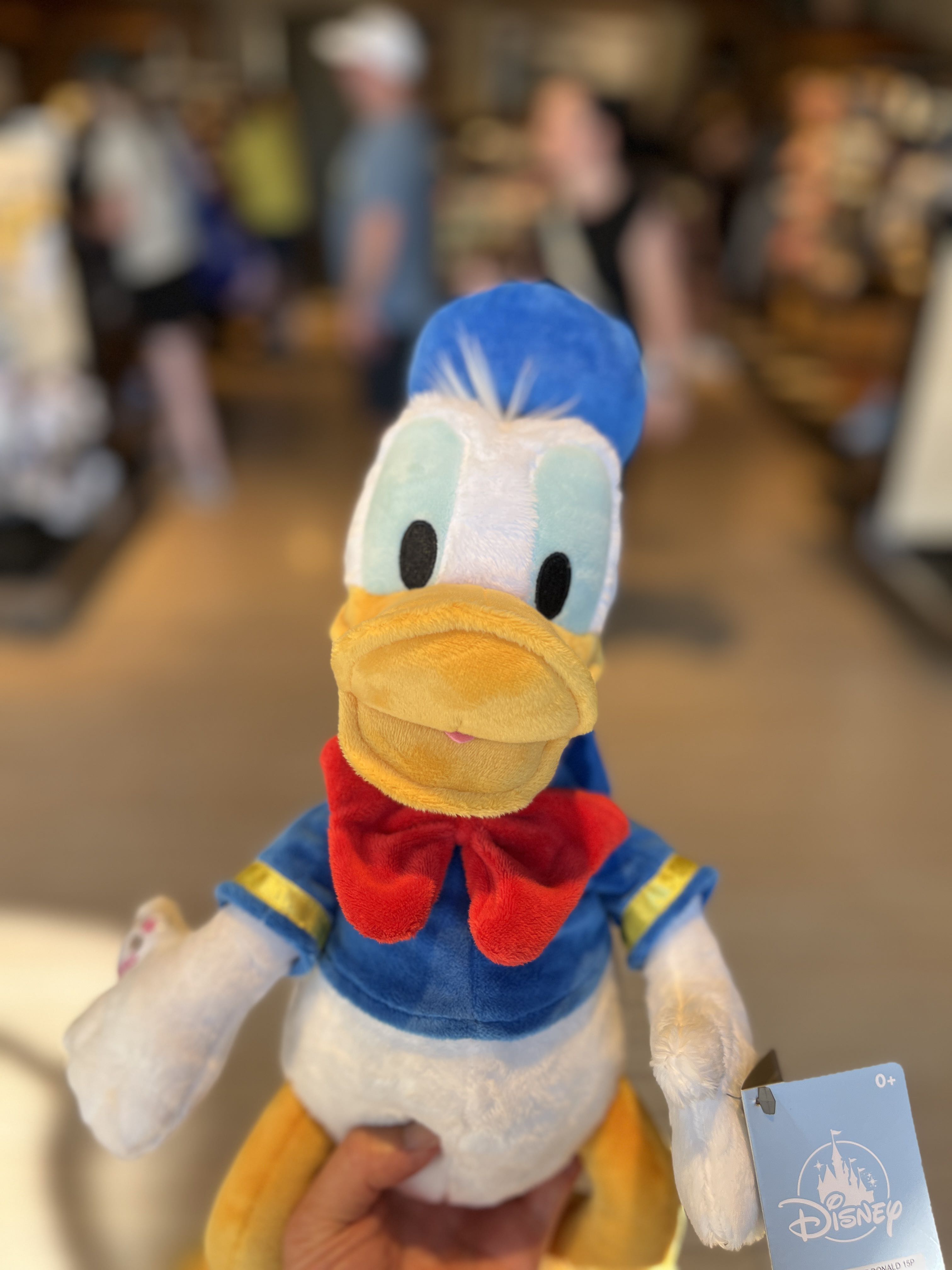목록파이썬 (3)
for Time in Life:
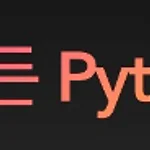 Python, 설치 경로 샅샅이 이해하기
Python, 설치 경로 샅샅이 이해하기
Mac 에 기본으로 설치되어 있는 버전 (절대 삭제 금지!) /usr/bin/python3 이 위치에 설치된 python 은 MacOS 에서 필요로 하는 버전입니다. 절대 삭제하지 말고 본인이 필요한 버전은 아래 방법으로 설치해서 사용하세요. Python.org 공식 홈페이지에서 다운로드해 설치했다면 /usr/local/bin/python3.6.1 /usr/local/bin/python3.8.0 Homebrew 를 통해 설치했다면 /usr/local/Cellar/python3.6.1 /usr/local/Cellar/python3.8.0 설치된 모든 Python 의 경로가 필요하시면 아래 글을 참고하세요. 이 블로그를 책갈피에 저장해두세요! (⌘+D ) 나중에 주소창에 python 만 치면 이 페이지를 확..
 pip, 패키지 리스트 관리하기
pip, 패키지 리스트 관리하기
현재 패키지 리스트 저장하기 아래 커맨드로 현재 Python 환경에서의 패키지 리스트를 txt 형식으로 저장합니다. 저장 위치는 아래 커맨드를 실행한 바로 그 위치이므로 참고하세요. -> 가 아닌 > 이니 헷갈리지 마세요. ^^ pip freeze > project100.txt 새로운 환경으로 이동 본인이 venv (https://howto.tistory.com/5) 등의 가상환경을 사용 중이거나, 완전히 다른 PC에서 작업하게 될 경우입니다. 새로운 환경에 있다고 가정하겠습니다. 저장해둔 패키지 리스트 설치하기 위에서 저장해 두었던 "project100.txt' 파일을 이용해서 패키지를 그대로 다시 설치해보겠습니다. 아래 명령어만 입력하면 현재의 새로운 환경에서 다시 패키지들을 설치하기 시작합니다. 만..
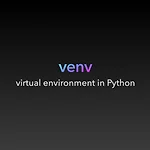 venv, Python 공식 가상환경 도구 사용하기
venv, Python 공식 가상환경 도구 사용하기
Python 3.3 부터 공식 지원하기 시작한 venv 그 동안은 외부 패키지인 virtualenv, pyvenv(3.6부터 폐지), pyenv, pipenv, 심지어 (ana)conda 자체 env까지.. 수도 없는 가상환경 툴이 있었지만, conda 는 이미 가상환경 복잡성을 증대시키는 이유로 멀어지고 있고, pyvenv 는 python 3.6부터 정식으로 지원 종료되었습니다. 더 이상 여기저기 헤매지 말고 3.5부터 공식적으로 권장하고 있는 venv 를 사용합시다. 아래 링크는 venv 에 대한 참고 문서. (패스해도 좋습니다) python? (은 설치해야겠죠. 저는 homebrew 로!) brew insatll python3 # 알아서 3.y 버전 최신으로 설치한다. setuptools, pip ..